在数据处理工作里,常常要从两张表格中筛选出相同的数据。高效筛选方法的掌握,可极大提升工作效率。下面为您介绍几种常见的方法。
图片来自网络和AI生成
同一 sheet 内两表格筛选重复值
当同一个 sheet 内存在两个表格时,可利用数据选项卡下的高级功能来进行操作。具体操作步骤如下:首先,要保证两个表格的数据列标题相同,然后选中其中一个表格的数据区域。接着,点击 “数据” 选项卡,找到 “高级” 功能。在弹出的 “高级筛选” 对话框中,把 “列表区域” 设定为当前选中的数据区域;而 “条件区域” 则选定另一个表格的数据区域,需注意要包含列标题。最后点击 “确定”,就能迅速筛选出重复值。
不同 sheet 或文件的表格筛选重复值
针对两个不同的 sheet 或者两个不同文件的表格,可以运用 countif 函数。countif 函数的语法为 COUNTIF (range,criteria),其中 “range” 表示要计算其中满足条件的单元格数目的单元格区域,“criteria” 表示要满足的条件。以两个不同 sheet 的表格为例,假设 sheet1 的 A 列和 sheet2 的 A 列是需要对比的数据列。在 sheet1 的 B 列输入公式 “=COUNTIF (Sheet2!A:A,A1)”,之后向下拖动填充柄,B 列中大于 0 的行所对应的 A 列数据即为重复值。
图片来自网络和AI生成
展开全文
VLOOKUP 函数筛选相同内容
借助 VLOOKUP 函数也能够筛选相同内容。首先准备好两张表格,确保存在一个共同的关键字段。例如表格 1 的 A 列是关键字段,表格 2 的 A 列也为相同性质的关键字段。在表格 1 中,从 B 列开始输入公式 “=VLOOKUP (A1,Sheet2!A:C,2,FALSE)”,这里 “A1” 是要查找的值;“Sheet2!A:C” 是要在其中查找数据的区域;“2” 表示返回找到的值所在区域的第二列;“FALSE” 表示精确匹配。回车后向下填充,就能够找到表格 2 中与表格 1 关键字段匹配的行数据。
图片来自网络和AI生成
其他筛选相同内容的方法
除了上述方法之外,还能够利用条件格式来突出显示重复值;通过合并数据透视表快速查看重复数据;应用 Power Query 合并表格后筛选重复项等。这些方法各有其优势,能够满足不同场景下的需求。返回搜狐,查看更多